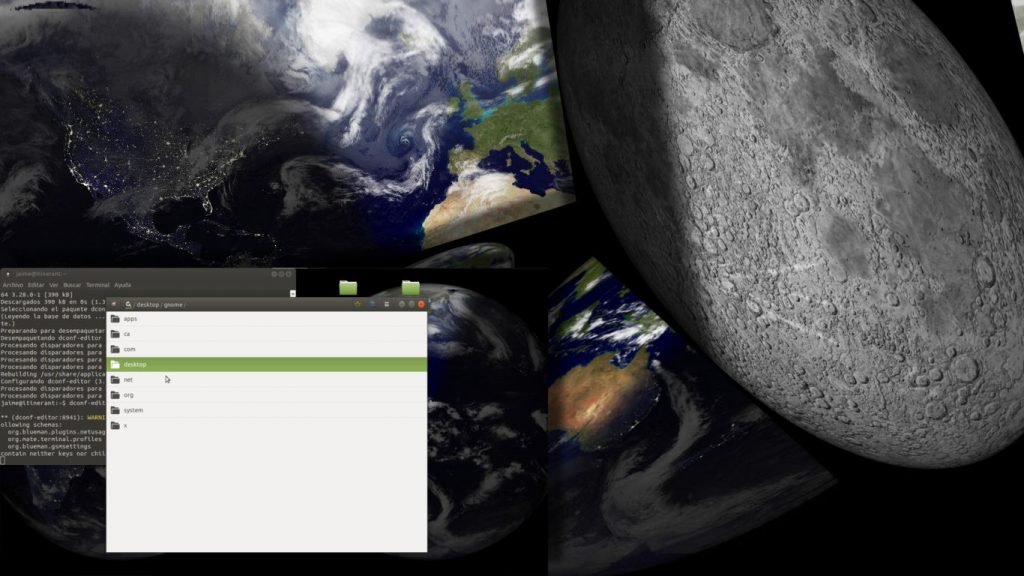
Hoy traigo un pequeño howto o tutorial para hacer una personalización de tu fondo de escritorio en Ubuntu, Ubuntu Mate, Debian, o cualquier otro sistema operativo GNU/Linux derivado que venga con el escritorio Gnome. En este post se usa Dconf, que es un sistema de configuración en el modo clave/valor para las configuraciones de Gnome.
ACTUALIZACIÓN: Ha dejado de funcionar la descarga de la imagen. El resto del tutorial se puede usar con cualquier URL que genere una imagen.
Es decir, podemos modificar muchas cosas de Gnome mediante comandos con dconf. Esto es peligroso, puede dejar tu escritorio inservible. Así que si vas a juguetear con esto, mucho cuidado antes de modificar los valores.
Instalando el editor gráfico de configuraciones de Dconf
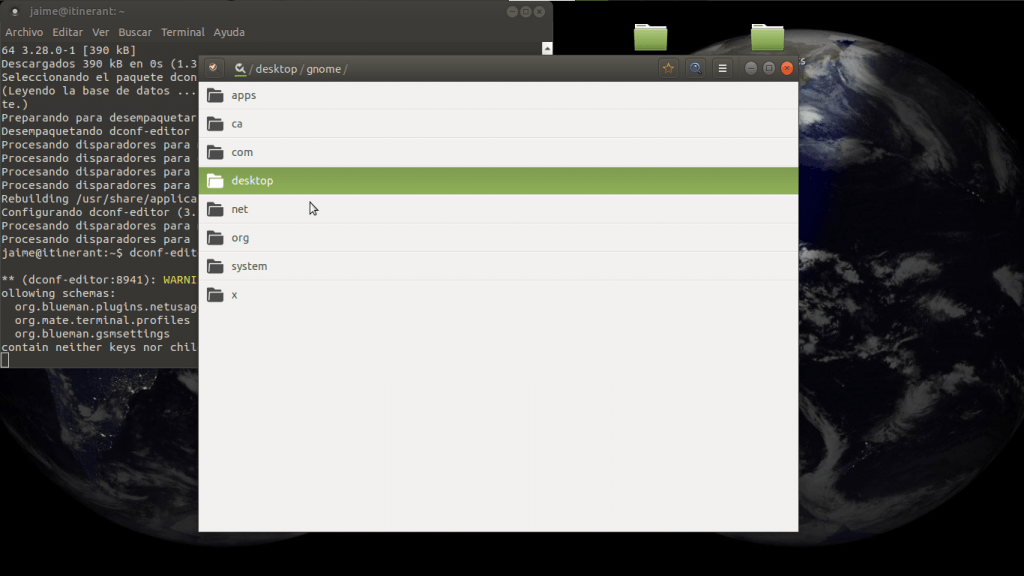
A modo de curiosidad, de conocimiento general sobre Gnome, podemos editar o ver todas las configuraciones disponibles con dconf-editor. Para esto no tenemos más que ejecutar desde línea de comandos:
sudo apt install dconf-editor..y seguimos las instrucciones. Luego podemos lanzarlo desde línea de comandos así:
dconf-editor..y veremos una ventana en donde navegamos por las configuraciones como la de la imagen de aquí encima.
De dónde podemos sacar las imágenes de la Tierra en tiempo real
Navegando, buscando imágenes de escritorio de satélites, podemos encontrar esta web en donde hay unos juguetes online:
Me remito a esta web y sus secciones para ver cómo actualizan las imágenes desde las imágenes satelitales del globo terráqueo.
Automatizando la actualización en tu escritorio
Un pequeño detalle es que el comando dconf no funcionará correctamente si no recibe todas las variables de entorno que necesita. Para arreglar esto necesitamos ponerlas en el fichero ~/cronenv con el comando siguiente:
env > ~/cronenv && sed -i '/%s/d' ~/cronenvEste comando debes lanzarlo desde una terminal abierta desde tu escritorio. Así cogerá todas las variables que estás usando en tu Gnome actual. Si quieres curiosear un poco más puedes ver el contenido del fichero ~/cronenv que tendrás en tu directorio personal.
La idea es que cada cierto tiempo vamos a lanzar este comando:
dconf write /org/mate/desktop/background/picture-filename "'/home/jaime/wallpaper.jpg'"Lo siguiente que queda simplemente es el poder descargar estas imágenes y ponerlas en tu escritorio cada x tiempo. Para esto simplemente he configurado unas tareas programadas que lo hacen. Desde línea de comandos, lanzamos el configurador de tareas programadas de tu usuario escribiendo esto:
crontab -eSi es la primera vez, nos preguntará qué editor de texto queremos usar. Elegimos editor si es necesario, y al abrirse el editor, tenemos que añadir al final lo siguiente:
0,30 * * * * wget -q https://static.die.net/earth/mercator/2000.jpg -O /home/jaime/wallpaper.jpg
10,40 * * * * wget -q https://static.die.net/earth/hemisphere/2000.jpg -O /home/jaime/wallpaper.jpg
20,50 * * * * wget -q https://static.die.net/moon/2000.jpg -O /home/jaime/wallpaper.jpg
2,12,22,32,42,52 * * * * env $(cat ~/cronenv | xargs) dconf write /org/mate/desktop/background/picture-filename "'/home/jaime/wallpaper.jpg'"Tienes que cambiar el directorio que se llama ../jaime/.. por el tuyo. Estas tareas programadas simplemente se desacargan las imágenes cada 10 minutos desde el sitio web de la sección anterior a tu directorio. Fíjate que se descarga tres imágenes distintas; una de mapamundi, del globo terráqueo, y de la Luna. Además, en la última línea, la última tarea programada, es la que pone la imagen como fondo de escritorio.
Hola:
Realicé las modificaciones, pero al parecer hay un tema con la descarga, pues la imagen (wallpaper.jpg) queda en la carpeta con 0 bites. Cambie el nombre de imagen destino y ruta, pero sucede lo mismo. Alguna idea?
Hola Victor!
Lo lamento pero cierto es que ya no funciona. Han puesto delante el CDN de CloudFlare, y para protegerse de ataques DDoS están bloqueando las descargas de los ficheros de imagen.. 🙁
Entiendo… A buscar otro sitio entonces… Gracias por responder
De nada, suerte con ello!